发布时间:2025-04-30 08: 00: 00
品牌型号:联想GeekPro 2020
系统:Windows 10 64位专业版
软件版本:Affinity V2.5
如果您还在苦恼该怎么学习PS、Ai等设计软件,不如尝试一下现在很流行的Affinity三件套。Affinity系列软件是专门给设计师研发的,因此它的操作、功能都很贴近设计师的需求,也很容易上手。那么,Affinity三件套能否平替Adobe?另外,Affinity三件套的区别有哪些?接下来,就让我们来详细分析一下。
一、Affinity三件套能否平替Adobe
Affinity三件套包括了Affinity Photo、Designer、Publisher三款软件,分别专注于图像编辑处理、矢量图形设计与排版印刷出版物设计。从功能来说,Affinity三件套是可以替代Adobe的Photoshop、Illustrator与InDesign的。

从价格上来说,只需购买V2通行证就可以解锁Affinity三件套的macOS、Windows、iPadOS平台的使用权限,性价比超高。相比于Adobe软件高昂的价格以及分平台版本收费的模式,Affinity三件套真的实惠很多。因此,Affinity三件套确实可以平替Adobe Photoshop、Illustrator与InDesign三款软件。
接下来,我们一起来详细看看Affinity与Adobe的软件功能相似点。

1、Affinity Photo与Photoshop
Affinity Photo与PS都专注于图像的编辑处理。两者的功能、界面都很相似,都包含了图层、工具栏、功能面板、蒙版等模块,而且快捷键功能都大多相同。我们如果已经很熟悉PS的操作,那么,Affinity Photo对于我们来说就很容易上手,因为Affinity Photo的功能设计更加人性化。
与PS相类似,Affinity Photo既可以用来增强现有图像的效果,也可以用来创作图像,比如用画笔画图、用选择工具抠图等。Affinity Photo的优点在于功能分类比较清晰、操作更贴近实际需要,所以,我们如果觉得PS比较难用,用Affinity Photo就会好用很多。

2、Affinity Designer与Illustrator
Affinity Designer与Ai都是用于矢量图形编辑设计的软件,两款软件的功能也是比较相似的。
不过,Affinity Designer拥有矢量、栅格两种编辑空间,因此可以同时编辑矢量图形与像素图像。由于这一功能,Affinity Designer拥有比Ai更灵活的创作空间,因为我们可以将像素图像应用在矢量图形的设计上。

3、Affinity Publisher与InDesign
Affinity Publisher可以用来制作杂志、书籍、手册等出版物,是一款很实用的排版工具。Affinity Publisher功能与InDesign相类似,可以结合图片、图形等元素进行出版物的排版设计,让作品更显美观。
而且Affinity Publisher也秉承了Affinity系列软件的优点,在功能操作以及界面设计中更贴近大家的需求,让专业的功能也能被大多数人轻松上手。

二、Affinity三件套的区别
无论是从功能上,还是从价格上来说,Affinity三件套都是很值得入手学习的系列软件。相比于Adobe软件来说,不仅价格实惠,而且上手难度低,很适合小白入门使用。
其实Affinity三件套的区别也是很大的,虽然三款软件都可以用于设计,但适用领域不同。所以我们只要买下V2通行证就能用三款软件,非常实惠。接下来,我们继续来看看Affinity三件套的区别。
1、Affinity Photo是专注于像素图像处理的软件。如果我们想修图、抠图、画画,就可以用Affinity Photo。PS里面有的功能,比如图层、蒙版、特效、滤镜、调整(曲线、色阶、饱和度、对比度等),画笔工具、修复工具等等,Affinity Photo通通都有。

2、Affinity Designer是专注于矢量图形设计的软件。矢量图形是一种放大后不会失真的图像,适合用于图标、图形、工业部件等设计领域。它的亮点在于可以处理像素图像,虽然功能不及Affinity Photo丰富,但也可以简单的修图。这样就可以将Affinity Photo画好的图导入到Affinity Designer中使用,实现软件之间的协作。

3、Affinity Publisher
Affinity Publisher是新一代的专业页面布局软件,如果说Affinity Photo与Affinity Designer有一定功能重合的话,Affinity Publisher则与前面两款软件有着很大的区别。
Affinity Publisher是为排版、布局设计的软件,因此它会提供很多辅助布局的工具,比如标尺、基线网络、布局模板、高级参考线、网格等。

三、小结
以上就是关于Affinity三件套能否平替Adobe,Affinity三件套的区别的相关内容。无论是从功能操作的友好度,还是从价格的实惠性来说,Affinity三件套都是Adobe的优秀平替软件。Affinity系列软件的功能设计更贴近设计师的需求,能被大多数人轻松使用。如果您觉得Adobe的软件很难学,不妨尝试一下Affinity三件套。
展开阅读全文
︾
读者也喜欢这些内容:

Affinity Photo如何抠图 Affinity Photo如何去水印
不管是设计师,还是从事文案、新媒体运营工作,抠图和去水印都是常用技能。但若掌握不好技巧,会浪费大量的时间,从而影响工作效率,如果有一个趁手工具,能够让抠图和去水印变得简单就好了。下面介绍Affinity Photo如何抠图,Affinity Photo如何去水印。get这些技巧既能保证质量又能保证效率,堪称一箭双雕。...
阅读全文 >
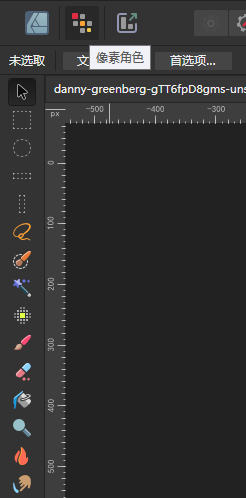
Affinity Designer纹理工具如何添加噪点 Affinity Designer纹理工具颗粒密度控制方法
在Affinity Designer设计图形时,如果想加一些噪点纹理,用画笔工具就可以了。因为Affinity Designer可以将图片添加为笔刷,我们只要将噪点图片创建为笔刷,就可以用画笔直接画出噪点。接下来,本文将介绍Affinity Designer纹理工具如何添加噪点,以及Affinity Designer纹理工具颗粒密度控制方法的相关内容。...
阅读全文 >
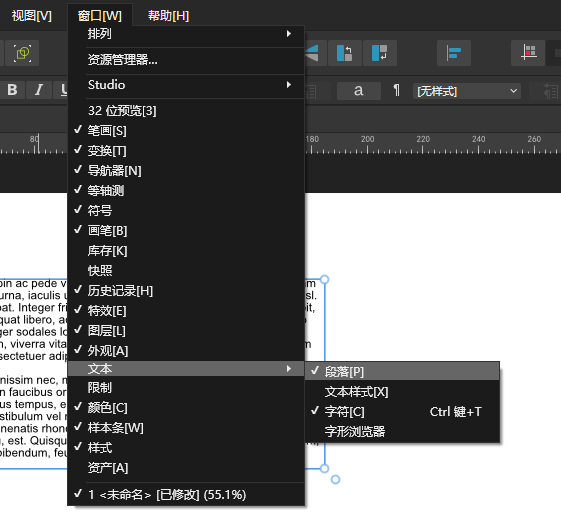
Affinity Designer段落样式如何统一格式 Affinity Designer段落样式继承规则应用
在一些杂志内页设计中,可能会有好几段文字,如果逐一去调段落样式会比较麻烦。在这种情况下,段落的格式化功能就显得尤为重要。Affinity Designer可以通过窗口功能统一段落格式,比如缩进、段间距、项目编号等,也能创建一些应用规则,供批量操作使用。接下来,本文将介绍Affinity Designer段落样式如何统一格式,Affinity Designer段落样式继承规则应用的相关内容。...
阅读全文 >

Affinity如何新建图层 Affinity Photo如何修图
图层是Affinity的常用功能,很多P图操作比如画图、抠图、加滤镜、调色等都需要用到。除了常规的像素层外,Affinity还提供了调整、滤镜、蒙版、填充等类型的图层,灵活性很高,可以用来进行各种图像编辑操作。接下来,本文将介绍Affinity如何新建图层,Affinity Photo如何修图的相关内容,帮助大家更好地了解这方面的使用技巧。...
阅读全文 >